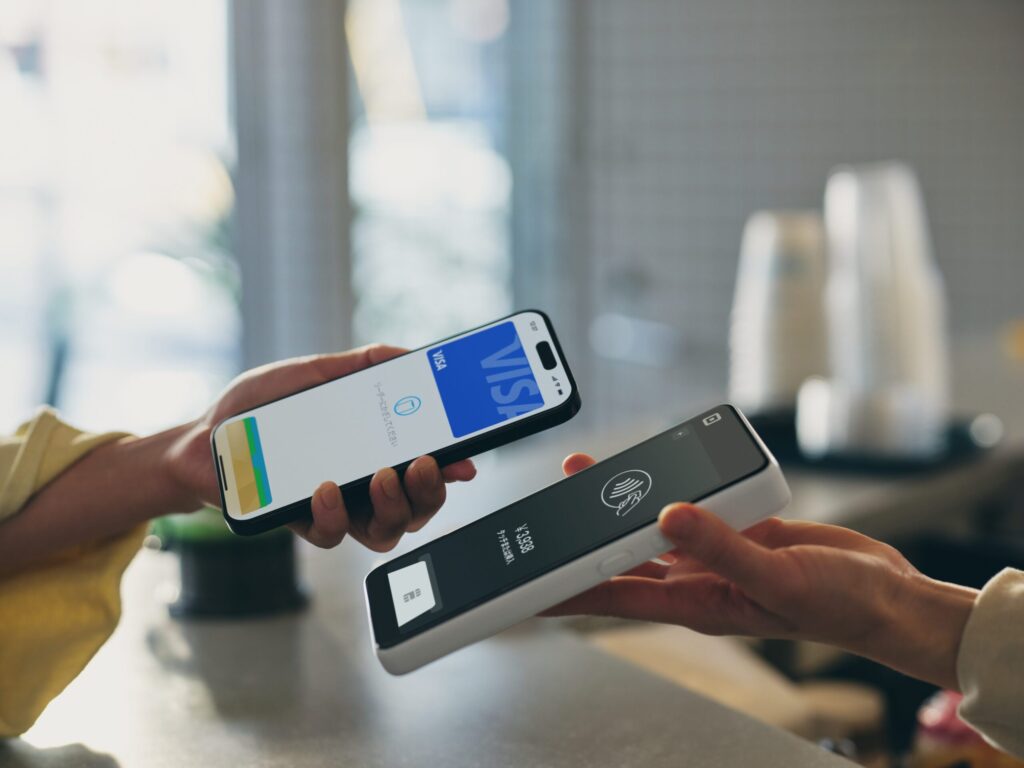

Squareから新発売されたスクエアハンディってどんなことができるの?
自分のお店に合ってるか気になる!
Squareから2025年7月23日に新発売!のSquare ハンディは、
44,980円と安価ながら、飲食店に必要な業務が一台でできる優れものな万能ハンディ端末だよ。
機能が充実しているのに、エプロンのポケットに収まるサイズ感で持ち運びも楽々だよ。
一台あると、飲食店の手間とロスを解決できる『スクエアハンディ』ですが、44,980円という安価で購入でき、月額利用料もないからはじめやすく、個人経営の飲食店におすすめだよ。
まずはスクエアアカウントに無料登録すると、その日から無料で利用できるサービスもあるのでぜひアカウント登録してチェックしてみてね。
【スクエアのキャンペーン情報】
スクエアは現在、紹介した方と紹介された方がお得な特典を受けられる
『知り合い紹介プログラム』と条件達成でスクエアリーダーが実質無料になる
『スクエアリーダー実質無料キャンペーン』が開催中。
スクエアのキャンペーンについて知りたい方、
お得にはじめたい方はチェックしてみてね。
スクエアのキャンペーンについてくわしくはこちら>>
簡単1分でできるアカウント登録はこちら>>
\スクエアは無料でPOSレジシステムが使える/
ここからの記事では、飲食店ですぐに使えるスクエアハンディの
【特徴・機能・料金・はじめ方・使い方】だけでなく、シーンごとの活用法やどんなお店にオススメかも紹介しているよ。
ぜひ参考にしてね。
Square (スクエア)ハンディが飲食店におすすめな理由【注文・会計・棚卸】が一台完結

スクエアハンディが飲食店におすすめな理由は、
安価なのに、飲食店に欲しい機能が備わっているハンディだからだよ。
通常飲食店のハンディは、高額だったり、月額料金が高い印象ですが、
スクエアハンディは安価な44,980円(税込)。
買い切りで購入できる画期的なハンディターミナルです。
しかも飲食店に欲しい機能がちゃんと揃っています。
『高いシステムは無理。でももうちょっと現場を楽にしたい』
『手間は減らしたいけど、コストは抑えたい』
そんなカフェや小料理屋、ファミレス、居酒屋、飲食店にこそ、毎月のランニングコストは無しではじめられる見た目も中身もかっこいいスクエアハンディがすごくおすすめだよ。
\コストを抑えて便利にするには最適のスクエアハンディ/
Square (スクエア)ハンディの特徴・機能
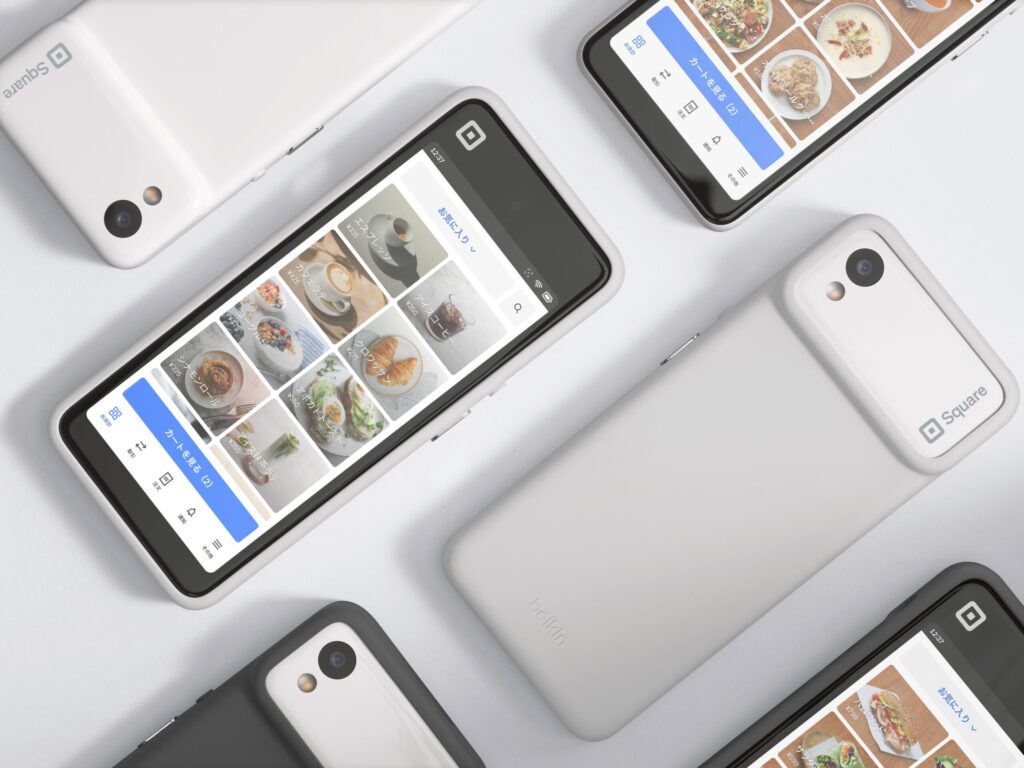
仕様を一覧表でまとめたよ。
| 項目 | 内容 |
|---|---|
| スクエアハンディ端末料金 | 44,980円(税込) |
| 同梱物 | ・スクエアハンディ ・電源アダプター ・電源ケーブル |
| 搭載機能 | ・POSレジシステム ・カメラ ・バーコードスキャナ ・バッテリー |
| 対応決済方法 | 【タッチ決済】 ・電子マネー (交通系IC、iD、QUICPay、 Apple Pay、QRコード決済) ・タッチ決済(NFC) 【クレジットカード】 ICカード(EMV) 【QRコード】 |
| 決済手数料 | 主要クレジットカード→2.5% その他→3.25% |
| サイズ | 縦:179mm 横:79.3mm 幅:21.9mm |
| 重さ | 315g |
| 耐久性 | IP54でホコリや水滴に強い |
| インターネット接続方法 | Wi-Fi |
| バッテリー | まる1日まで持続するバッテリー内蔵 コードレスで利用可能 |
| 周辺機器 | 保護ケース、ネットワーク対応のレシートプリンター キッチンディスプレイシステムなど ※他社の周辺機器にも幅広く対応 |
| 保証 | 1年間の制限付き保証あり |
スクエアハンディの機能と特徴を大きく6つに分けてまとめたよ。
- 注文入力ができ、キッチンと連携できる
- キャッシュレス決済の支払い処理ができる
- バーコードスキャナとカメラが搭載しているから棚卸しをともなう在庫管理や商品登録が便利
- POSレジ内蔵で売上管理も簡単
- 軽くてポケットに収まるサイズ
- ほこりと水滴に強く、屋内屋外問わず使える安心設計

それぞれくわしくみていこう!
①注文入力
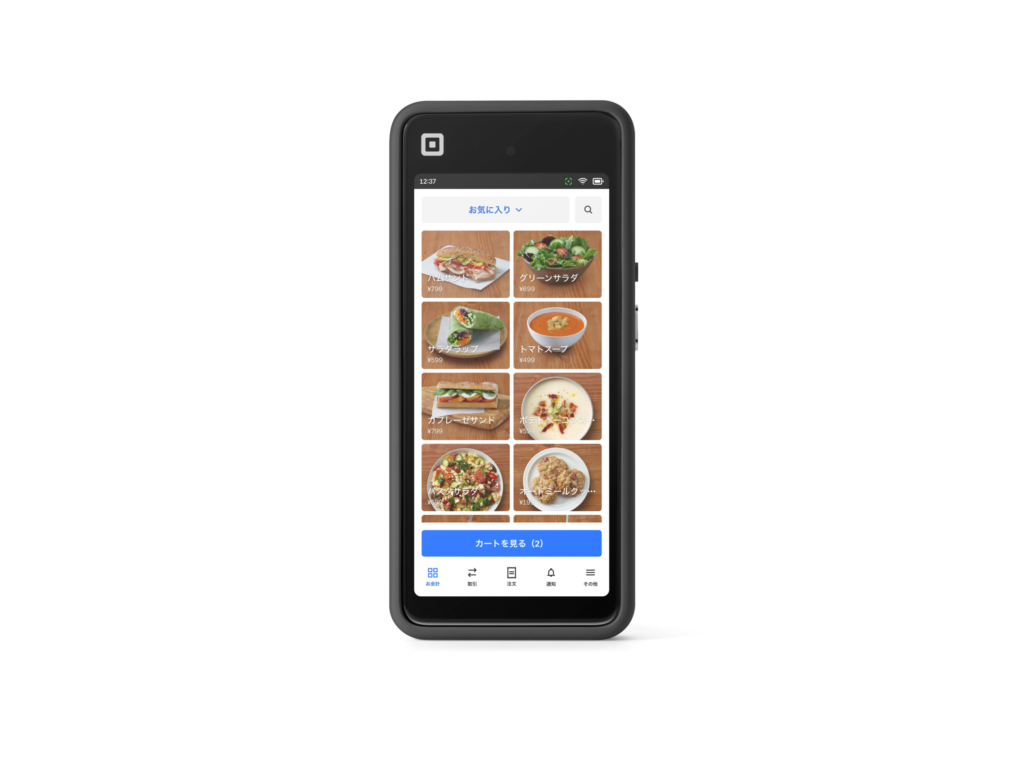
スクエアハンディは、
注文入力はもちろん、入力した内容は即座にキッチンに送信されるよ。
注文をキッチンで確認する方法は3パターンあります。
お店にあった方法が選べるよ。
- Bluetoothで接続したキッチンプリンターでオーダー用紙を印刷する
- スクエアKDS (キッチン用ディスプレイ)で確認する
- スクエアPOSレジをダウンロードしているスマホやタブレットで確認する
スクエアハンディはカメラで写真をとって商品登録ができるから、注文時に写真を見て入力ができるので、新人のスタッフも簡単に扱うことができます。
また、画面タッチでスマホのように直感的な操作ができるので、スタッフ教育の負担も減らすことができるよ。
レシートプリンターやキッチンディスプレイなどは他社の周辺機器にも幅広く対応しているよ。
②お会計ができる(キャッシュレス決済などの支払い対応)
スクエアハンディはさまざまなキャッシュレス決済の支払い方法に対応できるよ。
しかもバッテリー搭載、Wi-Fi接続できるからテーブル決済が可能です。
くわしいブランドは、
| 種類 | ブランド |
|---|---|
| クレジットカード | ・Visa・Mastercard・JCB ・American express ・Diners Club・Discover ・UnionPay |
| 電子マネー | ・交通系電子マネー ・iD・QUICPay |
| QRコード | ・PayPay・楽天ペイ・メルペイ ・d払い・au PAY・WeChat Pay・Alipay+ |
決済手数料は、新規様はクレジットカードが『2.5%』
※Union Payは『3.25%』電子マネーやQRコードは『3.25%』だよ。

スクエアハンディを持っていれば、お客様の席でもどこでもお会計ができるよ。
③棚卸しを含めた在庫管理ができる

スクエアハンディは在庫管理もできるので、棚卸しもハンディ1台でできちゃいます。
具体的なできることは、
などができるよ。
バーコードスキャナが搭載されているので、バーコードラベルを商品に貼っておくと、商品の販売や在庫管理がより簡単処理できるようになります。
バーコードラベルはスクエアデータ(スクエアPOSレジの管理画面)から作成、印刷して使うことができるよ。

バーコードラベルを作って、商品に貼っておくとスクエアハンディのバーコードスキャナでスキャンができて自動的に入庫処理ができたり、お会計が早くなるから便利だよ。
④POSレジ内蔵だから売上管理もすぐにチェック
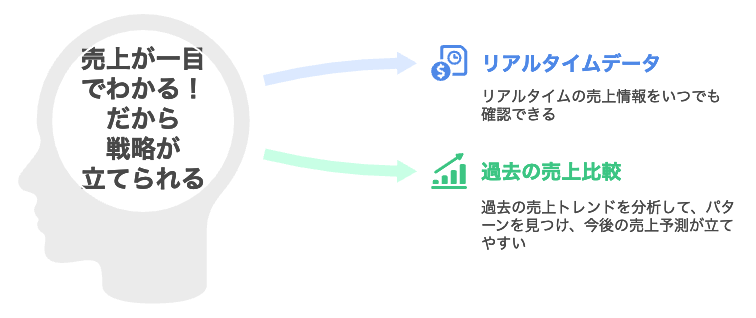
スクエアハンディは、すでにスクエアPOSレジが搭載されているよ。
気になったときに、スクエアハンディですぐに売上が状況を見ることができます。
スクエアPOSレジでできる売上管理は、
スクエアPOSレジについてくわしくは別記事で紹介しているからチェックしてみてね。
⑤軽くてポケットに収まるサイズ

スクエアハンディは軽くて、ポケットに入るコンパクトサイズだから接客や配膳の邪魔にならずに持ちやすいよ。

スマホよりちょっと大きいぐらいだよ。
詳しいサイズは、
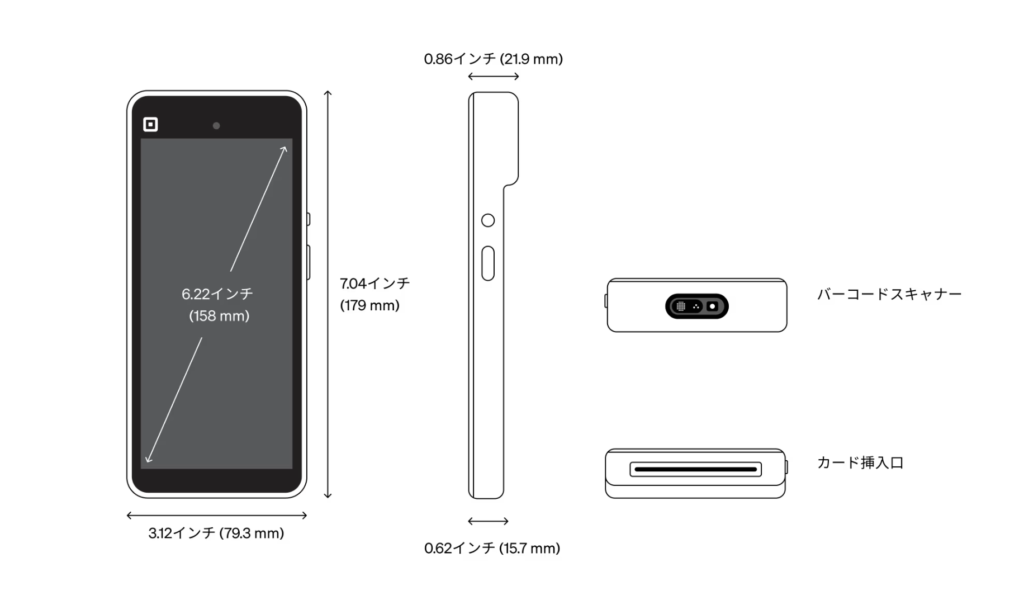
使わないときはポケットに入れて、持ち運んで必要なときは即起動して注文・決済・在庫管理ができるよ。
⑥ほこりと水滴に強い安心設計

スクエアハンディは、厨房や屋外イベント、テラス席の水滴やホコリにも安心して使えるような強い設計になっているよ。
それは防水・防塵の国際基準で表されていて、
スクエアハンディは『IP54レベル』の防水・防塵性だよ。

IP54を簡単に説明するね。
厨房で粉やソースが飛び散ったり、テラス席や屋外イベントでの急なにわか雨や砂ぼこりなど、
飲食店の日常レベルの汚れや水分に強く、安心して使えるよ。
別売りの保護ケースを購入してつけておくと、万が一の落下にも対応できます。
保護ケースはグレーとブラックの2色展開だよ。

店内でも屋外でも安心して使い続けられるように保護しておくと安心です。
別売りの保護ケースはスクエアハンディと一緒にスクエア公式ショップで購入ができます。
Square (スクエア)ハンディの料金・費用

スクエアハンディの気になる料金は、
買い切りで44,980円(税込)
または、
分割で月額3,749円(税込)✖️12回払い
一括でも分割でも好きな方で購入できるよ。
その他、気になる料金については下記にまとめたよ。
- 月額利用料:無料→スクエアPOSが搭載済
- 決済手数料:新規様は主要クレジットカードが『2.5%』、その他は『3.25%』
- 振込手数料:無料
- 保証:1年間の期限付き保証と無料のカスタマーサポートあり
- 周辺機器:必要に応じてレシートプリンターやレジスターは別途購入が必要

それぞれの料金についてくわしく見ていくよ。
①スクエアハンディの月額利用料
スクエアハンディは、
月額利用料:無料
スクエアハンディに搭載されている『スクエアPOSレジ』は完全無料だよ。
ただ、飲食店向けプランと小売店向けプランがあるから、それぞれの料金プランと機能を一覧表でまとめたので参考にしてみてね。
スクエアハンディでも飲食店向けのプランと小売店向けのプラン、両方とも利用できるようになっているよ。
| 業種 | プラン名 | 月額料金 | 特徴 |
|---|---|---|---|
| 小規模店向け いろいろな業種に対応 | スクエアPOSレジ | 無料 | 小規模で色々な業種で利用可能。 基本的なPOSレジ機能が使える |
| 飲食店向け | スクエアPOSレジ(飲食店向け) フリープラン | 無料 | 飲食店向けの基本的な機能が使える |
| 飲食店向け | スクエアPOSレジ(飲食店向け) プラスプラン | 13,000円 | 拡張機能が利用可能。 より高度な注文管理や キッチンディスプレイなどを 強化できる |
| 飲食店向け | スクエアPOSレジ(飲食店向け) プレミアムプラン | 要問い合わせ | 大型店や高度なカスタマイズが可能 |
| 小売店向け | スクエアPOSレジ(小売店向け) フリープラン | 無料 | 在庫管理や販売管理など小売店に特化 した基本的な機能が使える |
| 小売店向け | スクエアPOSレジ(小売店向け) プラスプラン | 6,000円 | 高度な在庫管理・分析・カスタム機能がついている |
| 小売店向け | スクエアPOSレジ(小売店向け) プレミアムプラン | 要問い合わせ | 大規模店の高度な複数店舗管理などの カスタマイズにも対応可能 |
飲食店向けのプランも小売店向けのプランも無料で使えるプランがあるので、
まずは無料で使ってみるといいよ。
②スクエアハンディの決済手数料
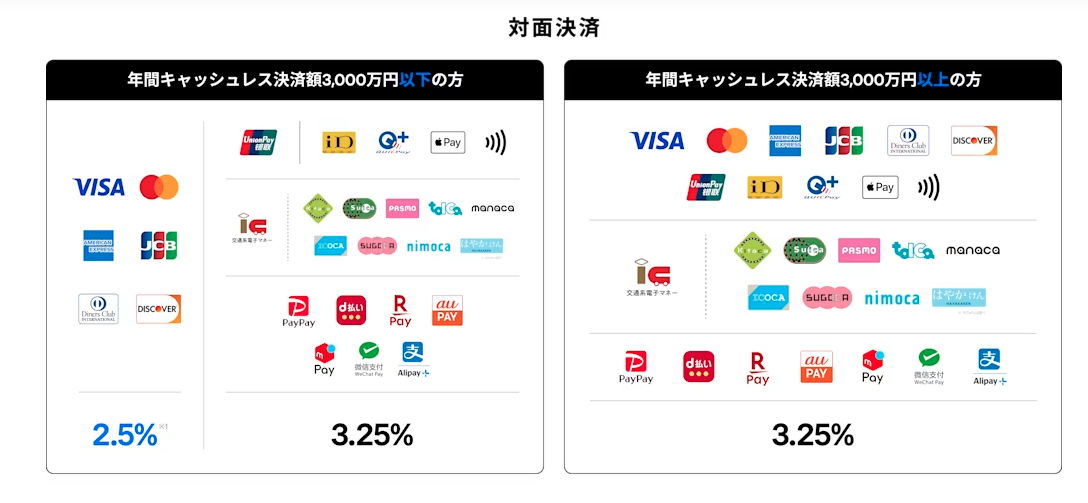
決済手数料は、種類によって決済手数料が変わるよ。
年間のキャッシュレス決済額が3,000万円を超えるお店の方は、一律『3.25%』の決済手数料になりますが、お店に合わせたご希望の決済手数料率に変更できる『カスタム決済手数料』が利用できるようになるので、まずはお問い合わせから相談してみてね。
スクエアの決済手数料についてくわしくは別記事でも紹介しているのでよかったらチェックしてね。
③スクエアハンディの振込手数料
スクエアハンディで受け付けたキャッシュレス決済の売上金の振込手数料は、
どこの金融機関でも無料
他社の決済端末の場合は、金融機関によって振込手数料がかかるところもありますが、スクエアは無料だから助かります。
しかも、入金サイクルは最短、翌営業日に入金されるよ。
スクエアの入金サイクルについてくわしくは別記事をチェックしてみてね。
④スクエアハンディの保証
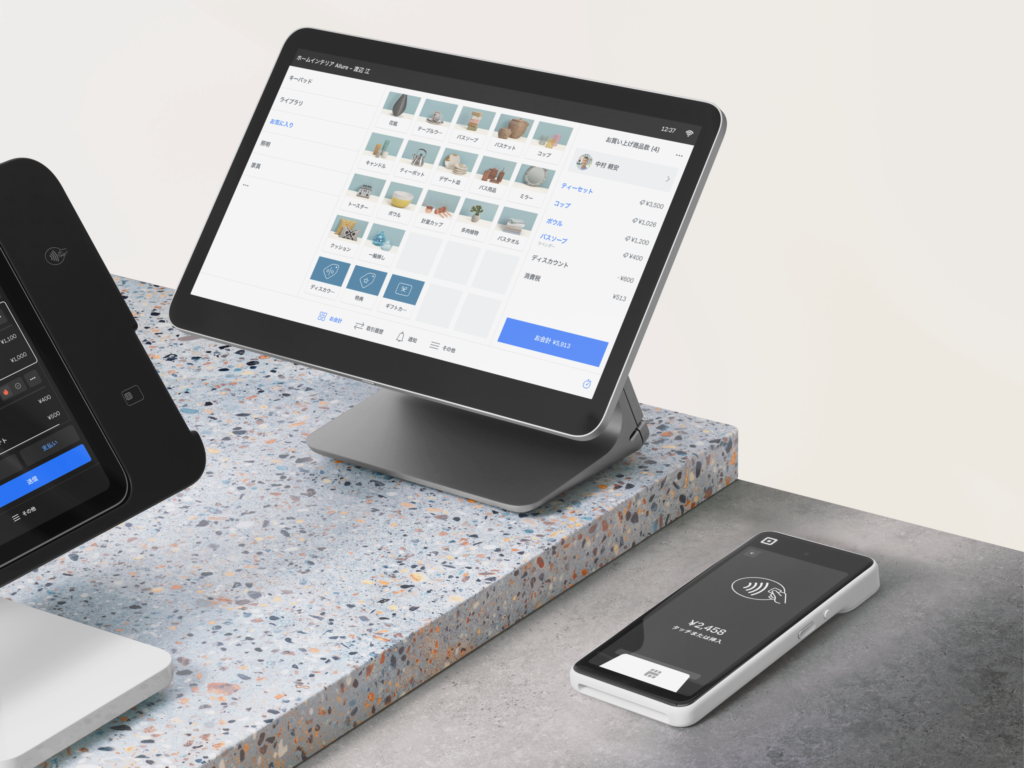
スクエアハンディの保証は、
・スクエアショップで購入すると30日間の無料返品保証
・1年間の制限付き保証がついているよ。
1年間はスクエアハンディに不具合があった場合、新しいものに交換してもらえます。
また、無料のカスタマーサポートがあるから、困ったときも安心して利用できます。
1年間の保証や、カスタマーサポートもあるので安心して導入してね。
⑤スクエアハンディが対応できる周辺機器

スクエアハンディの周辺機器を紹介するよ。
その他にも、スクエアハンディと一緒に購入して便利な周辺機器は多数あるよ。
ちなみに他社周辺機器にも幅広く対応しています。
Square (スクエア)ハンディの購入方法とはじめ方
スクエアハンディのはじめ方と購入方法の手順をまとめたよ。
- まずは無料のアカウント登録
- 審査に通過する
- スクエア公式ショップもしくは販売店からスクエアハンディの購入
- 初期設定をして使用開始
まずはスクエアのアカウント登録をして、審査に通過してからスクエアハンディを購入してね。
スクエアのアカウント登録はインターネットで5分ぐらいでできるので、かんたんだよ。
審査も最短即日で結果がわかるので、最短でその日のうちにスクエアハンディを購入することができるよ。
スクエアのアカウント登録やお申し込みについてくわしくはこちら>>
スクエアの審査についてくわしくは別記事で紹介しているのでよかったらチェックしてね。
Square (スクエア)ハンディの使い方
スクエアハンディの使い方を3つに分けて紹介するよ。
- スクエアハンディで決済の受付をする使い方
- スクエアハンディでバーコードスキャンをして商品登録や在庫管理をする
- スクエアハンディ初期設定の方法
スクエアハンディはタッチ画面で直感的な操作ができるよ。

それぞれみていくよ。
①スクエアハンディで決済を受け付ける
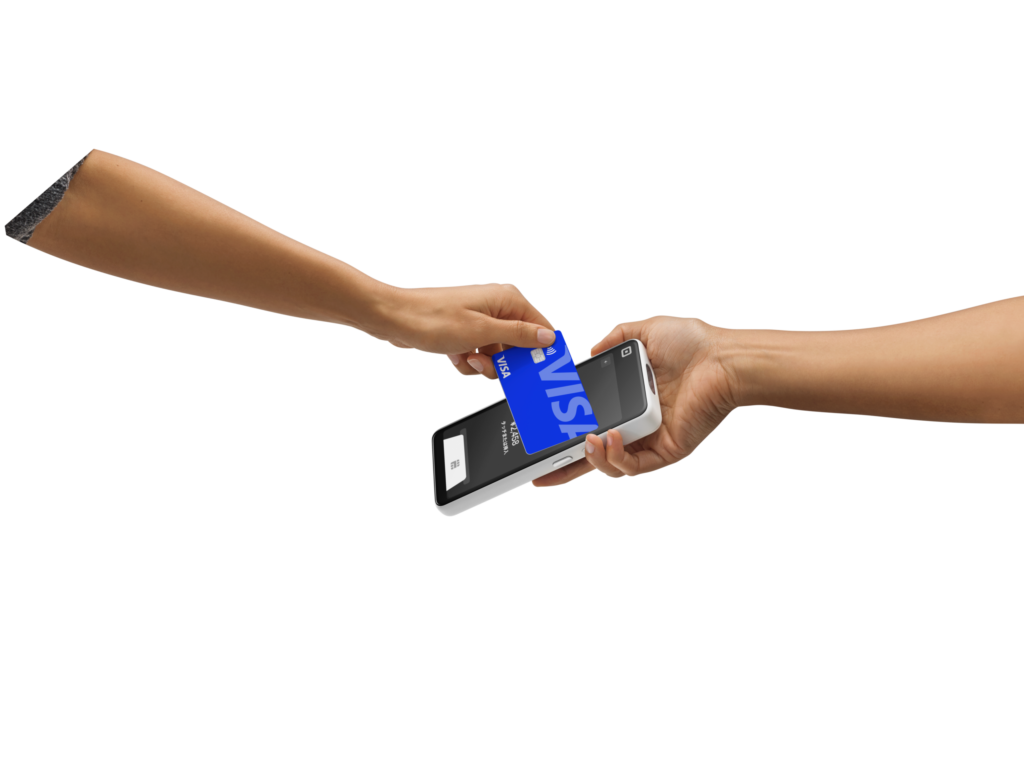
スクエアハンディで決済を受け付ける方法は、
- スクエアハンディの商品ライブラリで商品を選択するか、内蔵バーコードスキャナを使用してスキャンする。※バーコードは事前に登録しておくことでスキャンができる。
- 販売する商品の数量やオプションを追加、税金の適用ができる。
- 『売上確認』をタップして『お会計』→『確認と支払い』の順にタップ
- お客様のお好みの支払い方法で決済をする→『タッチ決済』もしくは『カード挿入』
- 確認画面が表示されれば、正常に支払いが完了している。
商品登録がまだできていない商品も、任意の販売金額を手入力することができるよ。
レシート発行は、スクエアハンディとBluetoothで接続しているレシートプリンターで出力するか、電子レシートを送ることができるよ。
電子レシートは確認画面でお客様の電話番号かメールアドレスを入力すると送信できます。

クレジットカードだけでなく、電子マネー、QRコード、現金での受付ももちろんできるよ。
②スクエアハンディの内蔵バーコードスキャナで商品登録をする

スクエアハンディを使って商品登録をする方法は、
- スクエアハンディで『お会計』タブをタップする
- スキャナーのボタンを長押しして、バーコードに緑色のライトを合わせてスキャンする
- 画面にアラートが表示されたら未登録の商品をライブラリに追加するか聞かれるので、『商品登録』をタップする
- 登録する商品の詳細を入力して、必要に応じてカメラで商品の写真を撮り、『保存』をタップする
商品にバーコードがないものは、バーコードラベルを作成して印刷することもできるよ。
バーコードがあって、商品登録ができたものは
- バーコードをスキャンして商品の在庫を確認
- バーコードをスキャンしてお会計時の入力の手間を省く
などができるよ。
③スクエアハンディの初期設定
スクエアハンディが届いたら、まず初期設定をしてね。
かんたんに流れをまとめたよ。
- スクエアハンディの電源を入れる
- スクエアハンディを充電する
- インターネットに接続する
- スクエアハンディのソフトウェアをアップデートする ※初回はアップデートが必要で15分ほどかかります
- スクエアアカウントにログインする
- 言語、日付、タイムゾーン、音設定を調整する
設定方法がわからない場合は、スクエアハンディ設定方法で確認しながらやってみてね。
もし不明点があっても、カスタマーサポートで電話で問い合わせたり、メールで問い合わせたりできるので安心して挑戦してね。
Square (スクエア)ハンディは飲食店の強い味方になるよ
今回はスクエアハンディについて紹介してきたよ。
かんたんにまとめると、
導入しやすい価格で注文から会計、売上まで管理できるポケットサイズのハンディ端末は、
1店舗経営のお店から複数店舗を運営しているお店まで幅広く使ってもらえるよ。
無料のPOSレジシステムや決済端末なしでキャッシュレス決済が受付られるサービスは、無料のアカウント登録からすぐに利用できるようになるよ。
まずは試しにスクエアのサービスを使ってみてね。
\まずはアカウントを登録してスクエアのサービスを活用してみる/







